Lakka è una console di gioco open source operativasistema basato sul kernel Linux. Utilizza librerie e strumenti open source per offrire agli utenti una piattaforma di gioco di emulazione facile da usare e veloce da configurare. Il sistema operativo supporta diverse piattaforme di console di gioco (sia portatili che home console) e potrai giocare su molti dispositivi hardware diversi. In questa guida, esamineremo come installare Lakka su Raspberry Pi.
Nota: i dispositivi della famiglia Raspberry Pi che supportano Lakka sono Pi 0, Pi 1, Pi 2 e Pi 3.
Scarica l'immagine Lakka
Stai cercando una copia di Lakka? È facile, grazie al design semplice del sito Web degli sviluppatori. Tuttavia, ti preghiamo di capire che non esiste uno link per il download per tutti i dispositivi Raspberry Pi; ci sono più collegamenti.
Per ottenere una copia per il tuo Pi, vai a Lakka.tv e fare clic sul pulsante "Ottieni Lakka". Da lì, verrai indirizzato a una pagina di selezione con i loghi "Linux", "Windows" e "Mac". Questi loghi servono a determinare con quale sistema operativo stai eseguendo il flashing di Lakka.
Supponendo che tu stia facendo questa guida su Linux,seleziona il pulsante “GNU / Linux” e ti porterà alla pagina di un dispositivo, che elenca tutti i dispositivi supportati da Lakka, inclusi PC, Odroid, HummingBoard, dispositivi Pi e altro.

Vai nell'elenco e fai clic sul dispositivo Pi che possiedi. Quindi, nella pagina successiva, fai clic sul pulsante "Scarica Lakka" per avviare il processo di download dell'immagine del sistema operativo.
Masterizza l'immagine Lakka su una scheda SD
Nella pagina di download di Lakka, vedraiistruzioni che ti dicono di "Scaricare e decomprimere Lakka" per configurarlo su una scheda SD per l'uso sul Pi. Nel nostro tutorial, la decompressione non è necessaria, poiché il programma che utilizziamo lo farà automaticamente.
Il programma che useremo per creare il LakkaLa scheda SD è Etcher. È uno strumento semplicissimo che può masterizzare qualsiasi cosa, dalle immagini ISO alle immagini del sistema operativo SD card specializzate in un attimo. Soprattutto, Etcher funziona su Mac, Linux e Windows, quindi non è necessario andare oltre tre istruzioni separate su come usarlo.
Vai al sito web di Etcher e fai clic sul pulsante "Download". Supponendo di essere su Linux, fare clic con il tasto destro sull'archivio zip "balena-etcher-electron" ed estrarlo.
Nota: non usi Linux? Segui le istruzioni per installare Etcher sul tuo sistema operativo leggendo il sito Web.
Una volta terminato l'estrazione del file, vai nella cartella "balena-etcher-electron" e fai doppio clic sul file AppImage nella cartella per avviare Etcher.
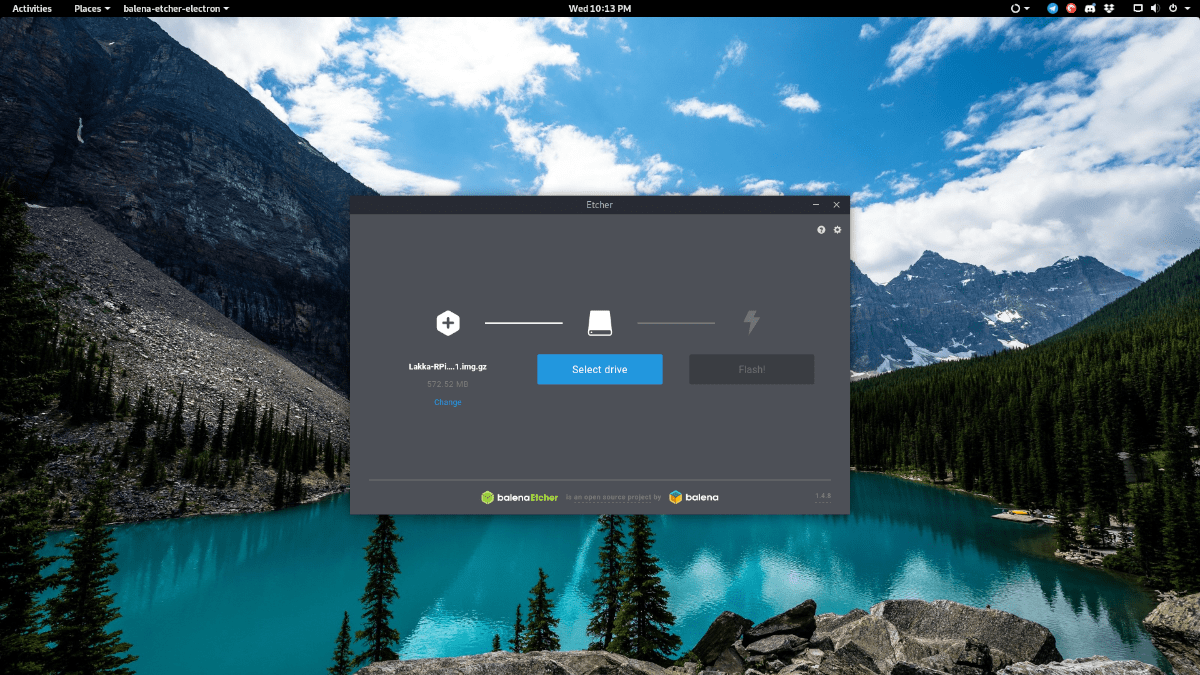
Quando l'applicazione Etcher è attiva e in esecuzione, fare clic sul pulsante "Seleziona immagine" e cercare l'immagine del sistema operativo Lakka nella cartella "Download".
Quindi, collega la scheda SD di Raspberry Pi al PC e consenti al sistema di essere rilevato. Quindi, fai clic su "seleziona unità" e comunica a Etcher di utilizzare la scheda.
Infine, quando l'immagine del sistema operativo termina il caricamento in Etcher e la scheda SD del Pi è impostata come destinazione, selezionare il pulsante "Flash" per avviare il processo di masterizzazione.
Configurare il sistema operativo Lakka
Al termine dell'installazione di Lakka sulla scheda SD tramite Etcher, espellila dal PC e inseriscila in Raspberry Pi.
Con la scheda SD caricata nel dispositivo Raspberry Pi, collegala alla parete con il cavo di alimentazione, collega il cavo HDMI al televisore e collega un gamepad USB (o una tastiera se non ne hai uno).
Mentre il Pi si accende, vedrai il logo del sistema operativo Lakka con un semplice sfondo nero per un po '. Lascialo seduto mentre si configura e si riavvia.
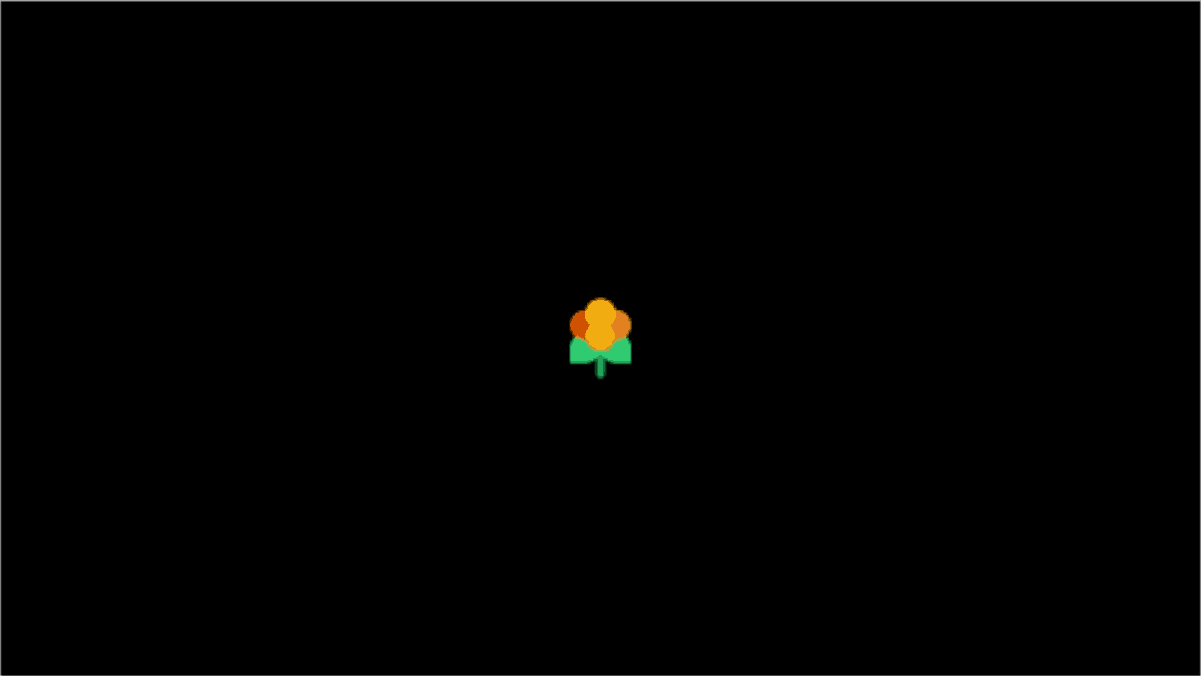
Ora che Lakka ha terminato l'avvio, noterai aSistema di menu simile a PS3. Collegare un cavo Ethernet se si preferiscono le connessioni cablate. Altrimenti, vai su "Impostazioni" si trovano nell'interfaccia utente e quindi fai clic su "Wifi".
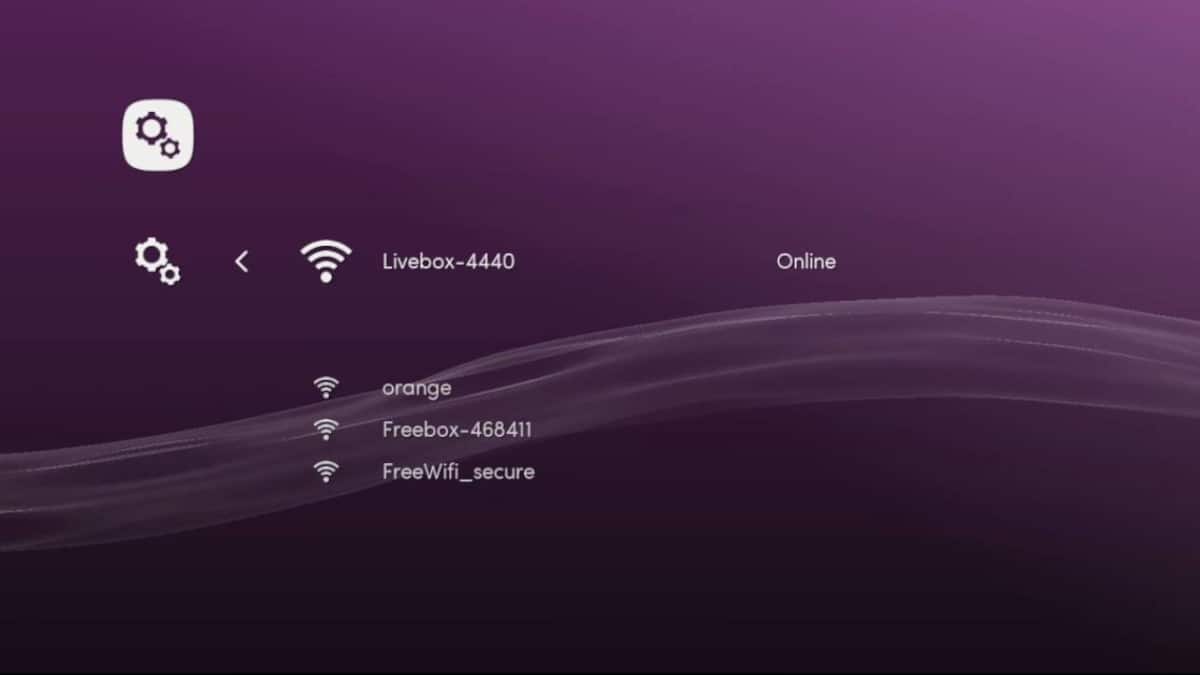
Utilizzare il menu per connettere Lakka a Internet. Quindi, torna all'area "Impostazioni" e individua l'area "servizi".
Nella pagina dei servizi, trova il cursore accanto a Abilita SAMBA ”e fai clic per abilitare il supporto per il trasferimento di file di rete per la tua nuova console di gioco Raspberry Pi.
Aggiunta di giochi a Lakka
Il sistema operativo Lakka ha un sistema Samba integrato per consentire agli utenti di aggiungere giochi alla console al volo. Ecco come farlo su Linux.
Nota: se il tuo PC utilizza Windows, sarai in grado di trovare la condivisione di rete Lakka nell'area "Rete e condivisione" del tuo sistema operativo.
Innanzitutto, apri il file manager di Linux. Da lì, individuare l'opzione "Rete" per avviare la ricerca di condivisioni sulla rete.
Nel browser di condivisione, fai clic su quello che dice "LAKKA" e aggiungi i tuoi file ROM. Al termine, chiudere il file manager.
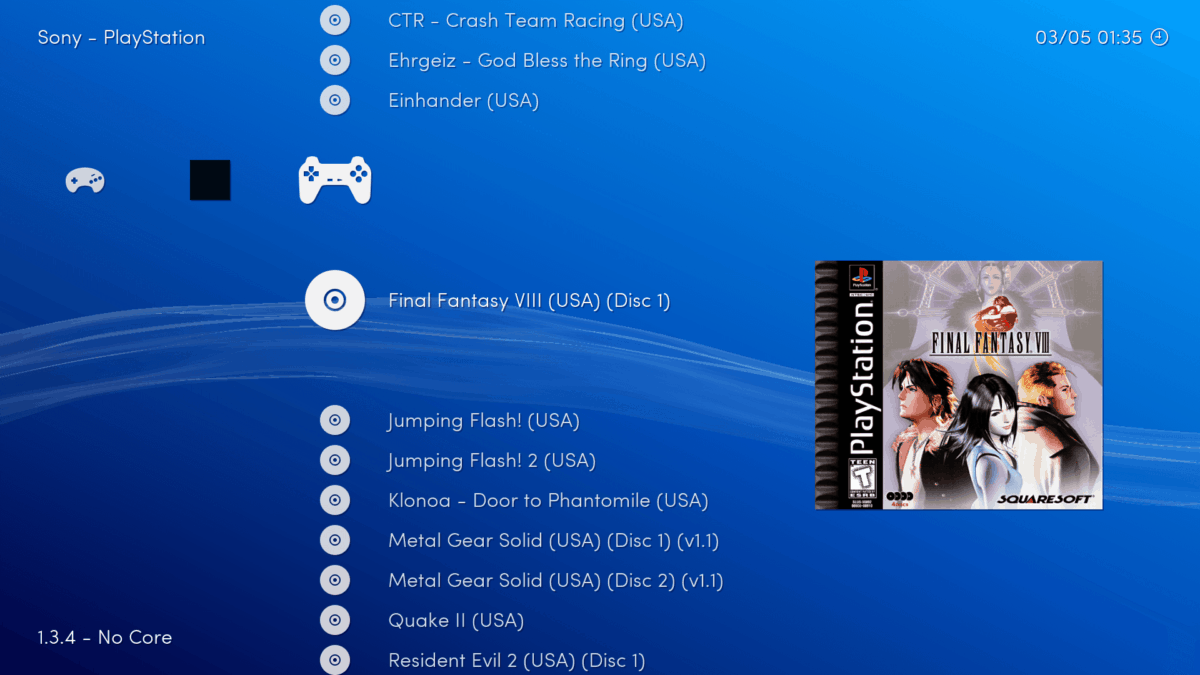
Lakka dovrebbe rilevare istantaneamente i nuovi giochi, configurarli e impostare le impostazioni predefinite del controller anche per i giochi.













Commenti